4.3.3. BSP问题¶
BSP开源工程:https://gitee.com/sophon-ai/bsp-sdk
4.3.3.1. BSP SDK¶
所谓SoC mode是指BM1684片内的CPU运行嵌入式Linux系统,主要的业务软件运行在这个系统上,通过以太网与外部进行业务数据交互。与之相对的是PCIe mode,即BM1684作为一张PCIe加速卡插入到主机上,主要的业务软件运行在主机上,只是把视频编解码、图像处理、神经网络推理等工作offload到BM1684上做硬件加速。 BSP SDK是BM1684 SoC模式产品最主要的软件开发资料:https://gitee.com/sophon-ai/bsp-sdk。使用方式请查看README.md文件。特别请留意里面提供了一个网盘链接,其中有一份《算丰SM5系列AI计算模组的SOC模式软件开发指南》(以下简称SM5指南),这份文档提供了很多基础的信息,在本文档中就不再赘述了。SM5指南也可以从 官网链接 获取。 本文档作为SM5指南的补充,适用于如下产品:
SM5系列产品
预装box版本软件(即没有人脸识别应用)的SE5产品(预装gate版本软件的SE5产品在很多地方会有不同,如无特别说明,通常不适用,不清楚的地方请咨询技术支持)
客户采购BM1684芯片制作的SoC模式产品
4.3.3.2. SM5使用时过热的情况¶
答:SM5模组二次开发,需要设计完整的散热方案,包含散热器和风扇。单纯依靠模块自身时其不能正常工作,具体参考设计方案请参考如下说明
4.3.3.2.1. SM5MW(SM5)散热设计说明¶
答:
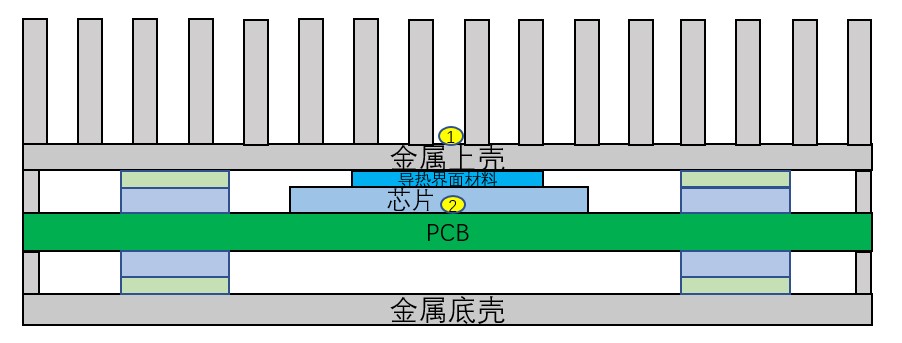
图 4.1 SM5M结构刨面图¶
注意
请勿拆除SM5MW的金属外壳,包括上壳和下壳
只要拆除一次散热部件,导热界面材料就不能重复使用
如SM5M结构刨面图中的①号点代表SM5MW的壳温测试点,任何情况下使用SM5MW,请确保该点测量温度值不超过85℃(SM5M:75°)
SM5M结构刨面图中的②号点代表BM1684结温,通过内置的温度传感器读取上报值。任何情况下使用SM5MW,请确保该点上报温度值不超过95℃(SM5M:85°) | SM5M的热性能参数要求参考下表
表 4.2 SM5M热阻¶ 参数
说明
SM5M热阻
工作模式:17.6TOPS
Rjc
0.5℃/W
Rjb
6.34℃/W
计算热阻:
为了确定SM5M需要的散热方案热阻Rca,首先根据以下公式计算Tc(即SM5M结构刨面图 散热结构示意图中的①号点温度)
\[Tjmax=Power x Rjc+Tc\]说明:各参数取值如下
Tjmax=105℃(SM5M:85°)(即SM5M结构刨面图散热结构示意图中的②号点最大工作温度限值,长期工作温度建议采用95℃(SM5M:85°)
Rjc=0.5℃/W
Power:SM5M功耗需要通过底板测试得出
查看Ta的值。Ta=SM5M正常工作时所要支持的最高环境温度。
根据以下公式,计算SM5M正常工作所需要的散热方案热阻
\[Rca=( Tc-Ta) /Power\]说明:为了保证SM5M正常工作,请用户确保设计的散热方案热阻在最恶劣情况下小于上述计算值
4.3.3.2.2. SM5W(SM5)散热设计说明¶
答:
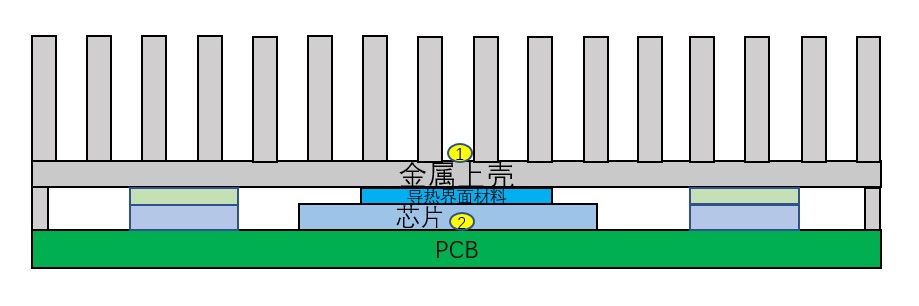
图 4.2 SM5W结构刨面图¶
注意
请勿拆除SM5W的金属外壳
只要拆除一次散热部件,导热材料就不能重复使用
如SM5W结构刨面图中的①号点代表SM5W的壳温测试点,任何情况下使用SM5W,请确保该点测量温度值不超过85℃(SM5:75°)
SM5W结构刨面图中的②号点代表BM1684结温,通过内置的温度传感器读取上报值。任何情况下使用SM5W,请确保该点上报温度值不超过95℃(SM5:85°) | SM5W的热性能参数要求参考下表
表 4.3 SM5W热阻¶ 参数
说明
SM5W热阻
工作模式:17.6TOPS
Rjc
0.5℃/W
Rjb
6.34℃/W
计算热阻:
为了确定SM5W需要的散热方案热阻Rca,首先根据以下公式计算Tc(即SM5W结构刨面图 散热结构示意图中的①号点温度)
\[Tjmax=Power x Rjc+Tc\]说明:各参数取值如下
Tjmax=105℃(SM5:90°)(即SM5W结构刨面图散热结构示意图中的②号点最大工作温度限值,长期工作温度建议采用95℃(SM5M:85°)
Rjc=0.5℃/W
Power:SM5W功耗需要通过底板测试得出
查看Ta的值。Ta=SM5W正常工作时所要支持的最高环境温度。
根据以下公式,计算SM5W正常工作所需要的散热方案热阻
\[Rca=( Tc-Ta) /Power\]说明:为了保证SM5W正常工作,请用户确保设计的散热方案热阻在最恶劣情况下小于上述计算值
4.3.3.2.3. SM5模块散热参考设计¶
答:
当SM5采用被动散热设计(仅靠自带的散热器模块),主机侧必须提供风扇来为模块散热,需满足的风量及风压设计要求如下表5-1所述, 建议参数如下
表 4.4 SM5对主机侧的风量散热要求(针对常温芯片)¶ 入风口平均温度/℃
进风口需求最低风速/CFM
最小压降/inch H2O
70
16
0.21
60
8
0.18
50
4.2
0.09
40
3
0.07
35
2.2
0.06
< 30
1.8
0.05
表 4.5 SM5对主机侧的风量散热要求(针对宽温芯片)¶ 入风口平均温度/℃
进风口需求最低风速/CFM
最小压降/inch H2O
70
10
0.17
60
5
0.13
50
2.8
0.08
40
2.1
0.05
35
1.6
0.04
< 30
1.3
0.02
当使用SM5作为纯被动散热组件使用时,自身带的散热器无法满足散热需求,需要客户重新设计散热器以满足散热需求,参考散热器尺寸如下
注解
以最高环境温度70°为例
纯被动散热温度可能达到极限,具有一定的风险,条件允许,建议采用主动散热设计
环境温度70度,需求的散热器最小尺寸约为:250(L)*200(W)*30(H)mm,其中齿高不能低于25mm,齿间距不能小于5mm
散热器与芯片接触的地方不能使用导热垫,推荐使用导热硅脂或液态金属导热材料
散热表面需要做增加辐射的表面处理(比如阳极氧化,喷涂石墨碳等等)
散热器材质:除去普通的铝材散热材料外,建议与芯片接触的地方增加热管,VC等具有较高导热能力的材质为芯片快速均匀散热
4.3.3.3. BSP常见问题¶
4.3.3.3.1. 日志文件太大怎么办¶
答:系统运行中的日志保存在/var/log目录下,包括用户态的syslog,内核态的kern.log等文件。系统默认有开启logrotate服务,触发周期为1天,当logrotate触发时,它会把当前的syslog等日志文件压缩,依次保存成syslog.1、syslog.2.gz、syslog.3.gz等等,序号最多到7。所以按这个机制,如果您在一天内频繁打印了太多日志,就有可能使得日志文件过大,占满磁盘空间。如果确实有打印大量日志的需求,sudo logrotate -f /etc/logrotate.conf可以强制触发一次logrotate,或者可以按照下图将logrotate的策略从daily改成类似“size 10M”这样,就可以把lograte改成按照日志文件大小来触发:
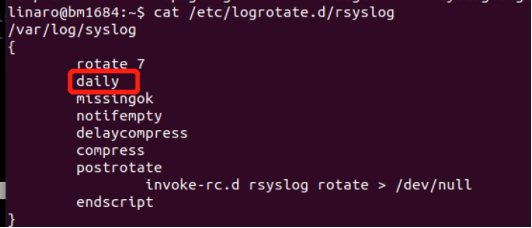
但这里要注意的是,logroate是通过/etc/cron.daily/logrotate触发执行的,而只有当它执行时才会去检查上面这些规则文件, 所以如果只在上面配置文件里修改成hourly或者size 10M,并不能直接生效。需要首先sudo mv /etc/cron.daily/logrotate /etc/cron.hourly,让logrotate每小时执行一次,它才有机会去检查/etc/logrotate.conf文件,进而执行您修改后的更激进的设置。
4.3.3.3.2. 如何控制看门狗¶
基于BM1684芯片的产品在板上都会有一颗STM32 MCU,它的主要任务是给BM1684芯片上下电,然后顺便承担了其他一些功能,比如这里要介绍的看门狗。BM1684和STM32之间有一条I2C总线连接,BM1684做master,STM32做slave,BM1684通过发送I2C消息来做踢狗的动作。BM1684在每个CPU核上绑定一个线程,只有当所有线程都活着时才会周期性踢狗,即任何一个CPU核挂死都会引起看门狗超时,STM32会复位BM1684。 可以通过如下命令来控制这个看门狗:
echo ‘enable’ > /dev/bm-wdt-0 |
启用看门狗功能 |
echo ‘disable’ > /dev/bm-wdt-0 |
禁用看门狗功能 |
echo ‘auto’ > /dev/bm-wdt-0 |
启动内核线程自动周期性踢狗的动作 |
echo ‘manual’ > /dev/bm-wdt-0 |
关闭内核线程自动周期性踢狗的动作 |
echo ‘kick’ > /dev/bm-wdt-0 |
手动触发一次踢狗 |
echo ‘timeout 30’ > /dev/bm-wdt-0 |
设置看门狗超时时间,超过这个时间没有收到踢狗消息,看门狗就复位BM1684 |
echo ‘interval 20’ > /dev/bm-wdt-0 |
设置内核线程自动踢狗的周期 |
4.3.3.3.3. windows操作SD卡分区导致SD卡无法升级问题¶
答:
串口log上可以看到:
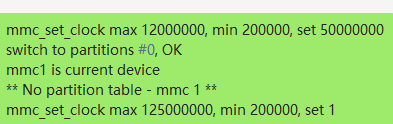
还有一种情况是用windows 分区不正确,串口log上会卡在SD init就没了:
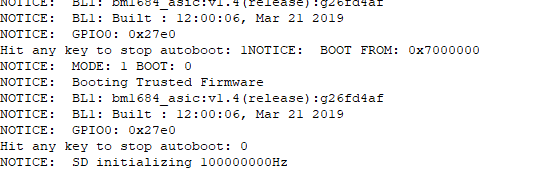
这两种情况需要:
Ubuntu 系统可以使用disk工具/fdisk 添加新卷,然后格式成fat;
Win10 需要用磁盘管理(也可用Diskgenius工具)删除卷再添加新卷,然后格式成fat。
确保SD在SE5/SM5中使用 sudo fdisk -l 显示成:
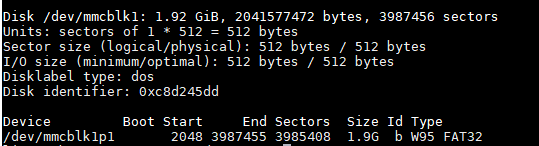
从v10.4.0版本之后的u-boot已经可以兼容这种SD卡文件系统,无需进行特别处理。
4.3.3.3.4. 不同规格的BM1684 Soc mode产品区别¶
答:为了适应不同算力需求的应用场景,BM1684 SoC mode产品提供了如下几种规格:
DDR容量 |
CPU频率 |
TPU频率 |
VPU / JPU / VPP 频率 |
|
|---|---|---|---|---|
16路产品 |
总计12GB,其中 TPU:4GB VPU:2GB VPP:3GB |
2.3GHz |
550MHz (0.62V) |
640MHz |
8路产品 |
总计6GB,其中 TPU:1.2GB VPU:1GB VPP:1.7GB |
2.3GHz |
330MHz (0.55V) |
400MHz (Video decoder/JPEG/VPP 只有一半硬件单元) |
4路产品 |
总计4GB,其中 TPU:1GB VPU:0.5GB VPP:0.7GB |
2.3GHz |
330MHz (0.55V) |
400MHz (Video decoder/JPEG/VPP 只有一半硬件单元) |
4.3.3.3.5. ion_allocate_buffer failed错误如何处理¶
答:如果程序运行时打印了类似这种log:
kernel: [4] ion alloc (3133440,2,0) dma_buf_fd failed fd:-24
kernel: [4] ion_ioctl ion alloc failed, fd=-24, from yolov5s_demo
run.sh[8326]: [ion_malloc:386] ioctl ION_IOC_ALLOC failed. [error=Too many open files].
run.sh[8326]: [ion_allocate_buffer:132] ion_malloc failed!
run.sh[8326]: [VDI] fail to vdi_allocate_dma_memory size=3133440
run.sh[8326]: AllocateDecFrameBuffer:1081 fail to allocate frame buffer
run.sh[8326]: [VDI] invalid buffer to free address = 0x0
run.sh[8326]: InstIdx 3: BMVidDecSeqInitW5 failed Error code is 0xffffffff
可见关键字“fd=-24”、“error=Too many open files”。这个是因为我们使用ION管理内存,而ION又依赖于dma_buf,后者会对每个分出来的buffer分配一个fd进行管理。系统对同时处在打开状态的fd总数是有限制的。
如果有遇到这个问题,请执行ulimits -n,检查“open files”那一行是否为20480。如果不是的话,请再检查/etc/security/limits.conf文件,是否有如下两行:
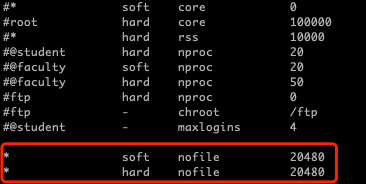
如果没有的话,请添加后重启,对在shell里敲命令启动的进程应该就会生效了。
如果上述方法没有解决问题,请先通过ps命令获取业务进程ID,然后cat /proc/$pid/limits,检查“Max open files”那一行是否为20480,如果不是的话,请在直接启动您业务程序的shell脚本(比如上面log示例里的run.sh)开头添加“ulimit -n 20480”。重新运行业务,通过cat /proc/$pid/limits复核是否修改成功。
如果以上方法都检查了没问题,那可能您的确申请了太多buf,可以通过上述方法继续增大max open files数量。但最大也不应超过cat /proc/sys/fs/file-max显示的数量。
4.3.3.3.6. 如何修改IP地址¶
答:SM5默认搭载的是Debian系统,双网口中的eth0默认是动态获取IP的(即DHCP),eth1是固定成了192.168.150.1。 后者的配置是通过/etc/network/interfaces.d/eth1文件完成的,这个文件是我们对Debian原始网络配置唯一的修改。 即:如果您删掉这个文件,那么eth1会变成跟eth0一样的DHCP获取IP;如果您想要把eth0也固定IP,就依样在/etc/network/interafces.d文件夹下创建一个eth0文件。 重启后生效。注意最好不要把两个网卡配置成同一网段,可能会有奇奇怪怪的问题。
如果SM5搭载的是Ubuntu系统,则配置文件在/etc/netplan/01-netcfg.yaml文件中,修改完后可以通过sudo netplan apply命令生效。 更多详细配置信息,可以查询netplan工具的使用,与PC版Ubuntu系统是一样的。
4.3.3.3.7. 使用K3S遇到问题¶
答:使用k3s,出现k3s管理的pods开机启动会CrashLoopBackOff,使用journalctl -u k3s查看日志,发现这个错误:
kmod_search_moddep() could not open moddep file '/lib/modules/4.9.38-bm1684-v10.3.0-00528-g8be6792/modules.dep.bin'
而盒子上是/lib/modules/4.9.38-bm1684-v7.3.0-00469-g49e7e2dd。

此错误是由于使用部分升级的方式,升级了kernel。但是文件系统没有升级导致的不匹配。需使用sd卡刷机的方式全升级。
4.3.3.3.8. SE5上使用QT输出图形界面¶
答:SE5上的HDMI输出并没有使用标准的framebuffer驱动,所以公版的QT并不能直接使用,请从https://github.com/sophon-ai-algo/sophon-qt获取我们修改过的QT版本进行开发,此版本的QT可以正确输出到SE5的HDMI上。
4.3.3.3.9. apt update时出现public key无效提示¶
答:如果在apt update时遇到如下错误:
The following signatures couldn't be verified because the public key is not available: NO_PUBKEY 6AF0E1940624A220
可以参考如下步骤解决:
到OpenPGP Keyserver网站:https://keyserver.ubuntu.com/,在文本框里输入错误提示里“NO_PUBKEY”后面那串字符,要加上“0x”前缀,形如“0x6AF0E1940624A220”,点击Search Key按钮,得到结果如下图
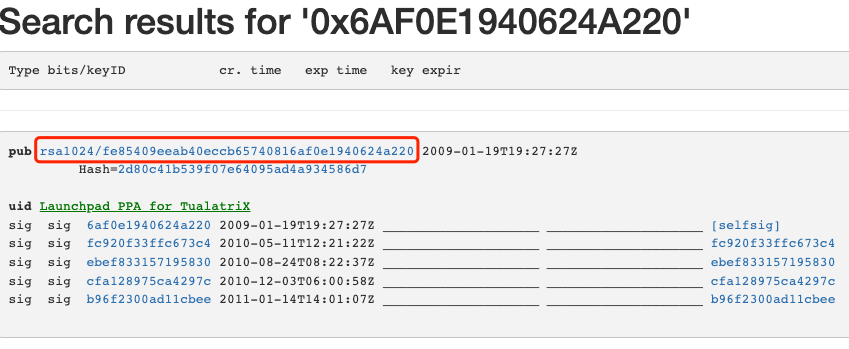
点击“pub”后面那个链接,如上图红框部分,得到对应的key,如下图:
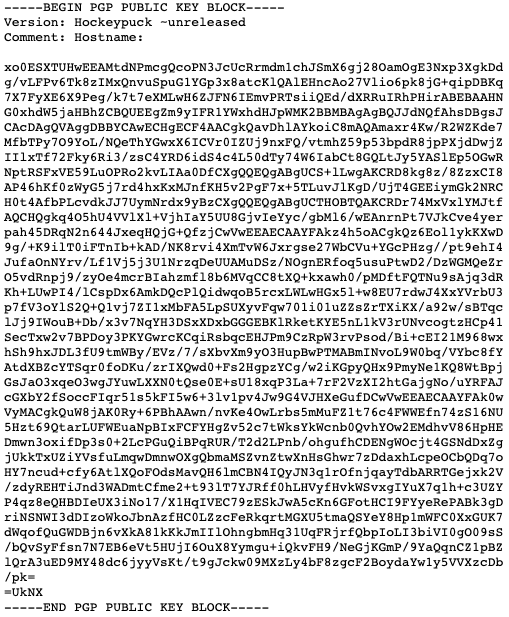
复制此页面里的所有文本,保存成一个文件放到板子上,如pgp.key
在板子上执行sudo apt-key add pgp.key,正常应该会得到一个“OK”提示。再重新执行sudo apt update即可。
4.3.3.4. SM5参考方案¶
SM5作为一个半成品,需要客户进行二次开发,在BSP软件和外围设备上拥有很高的定制自由度,客户的需求也各有不同,所以在此我们提供一些参考方案,这些方案没有经过严格的产品化测试,客户可以酌情谨慎采用,集成到自己的方案中。请做好充足的测试后再进行实际产品的部署。
4.3.3.4.1. 图形界面¶
SM5可以通过如下几种方式得到图形界面,有时可以用来方便在板上做一些开发工作或者快速原型验证:
通过PCIe连接SM750/768芯片的显卡
通过USB连接FL2000芯片的HDMI dongle
不连接外部显示设备,在另一台主机上通过VNC登录
前两种连接外部显示设备的方案,可以通过如下方式来使能图形界面(建议使用xfce4,Debian 9仓库里的lxde可能会遇到拖拽窗口时死机的问题):
sudo apt update
sudo apt install xfce4
sudo reboot
待重启后应该就可以看到图形界面了,通过USB键鼠即可操作,
需要再通过如下命令关闭休眠机制,以免遇到唤醒问题
xset s off -dpms
两种方式相比,更推荐SM750/768的方案,CPU占用率低。FL2000方案会至少用掉一个CPU core来刷新图像。 最后一种VNC的方式通过如下步骤来使能:
sudo apt update
sudo apt install xserver-xorg-video-dummy x11vnc xfce4
sudo cp xorg.conf /etc/X11/
sudo systemctl disable gfx-feeder
sudo reboot
sudo x11vnc -display :0 -auth /var/lib/lightdm/.Xauthority &
然后就可以在另一台主机上用$sm5_ip:0地址来VNC了
上述用到的xorg.conf文件如下:
Section "Device"
Identifier "Configured Video Device"
Driver "dummy"
VideoRam 256000
EndSection
Section "Monitor"
Identifier "Configured Monitor"
HorizSync 5.0 - 1000.0
VertRefresh 5.0 - 200.0
ModeLine "1920x1080" 148.50 1920 2448 2492 2640 1080 1084 1089 1125 +Hsync +Vsync
# Modeline "1280x800" 24.15 1280 1312 1400 1432 800 819 822 841
EndSection
Section "Screen"
Identifier "Default Screen"
Monitor "Configured Monitor"
Device "Configured Video Device"
DefaultDepth 24
SubSection "Display"
Depth 24
Modes "1920x1080"
# Modes "1280x800"
EndSubSection
EndSection
4.3.3.4.2. 用Perfetto工具分析性能¶
从2.3.1版本开始,SM5预装了Perfetto工具,可以通过如下步骤使用:
写一个Perfetto的配置文件,放到SM5上。配置文件描述了要抓取什么样的系统信息。可以参考下面的scheduling.cfg文件写法,这个配置文件会抓取系统进程调度的信息:
# One buffer allocated within the central tracing binary for the entire trace, # shared by the two data sources below. buffers { size_kb: 20480 fill_policy: DISCARD } # Ftrace data from the kernel, mainly the process scheduling events. data_sources { config { name: "linux.ftrace" target_buffer: 0 ftrace_config { ftrace_events: "sched_switch" ftrace_events: "sched_waking" ftrace_events: "sched_wakeup_new" ftrace_events: "task_newtask" ftrace_events: "task_rename" ftrace_events: "sched_process_exec" ftrace_events: "sched_process_exit" ftrace_events: "sched_process_fork" ftrace_events: "sched_process_free" ftrace_events: "sched_process_hang" ftrace_events: "sched_process_wait" } } } # Resolve process commandlines and parent/child relationships, to better # interpret the ftrace events, which are in terms of pids. data_sources { config { name: "linux.process_stats" target_buffer: 0 } } # 10s trace, but can be stopped prematurely. duration_ms: 10000
具体信息可以参考Perfetto的官方文档,https://perfetto.dev/docs/data-sources/cpu-scheduling,也可以在这里找到更多的配置文件参考:https://github.com/google/perfetto/tree/master/test/configs。
在SM5上执行sudo perfetto –txt -c scheduling.cfg -o scheduling.pftrace即开始抓取,当config文件中定义的duration_ms时间到后会自动结束,或ctrl+c杀掉perfetto进程也可以结束抓取。结束后会生成一个scheduling.pftrace文件。 打开https://ui.perfetto.dev,点左边的Open trace file,选择上面生成的scheduling.pftrace文件即可。w键放大,s键缩小,a键左平移,d键右平移,点击进程或cpu的色块可以在下面看到具体的描述:
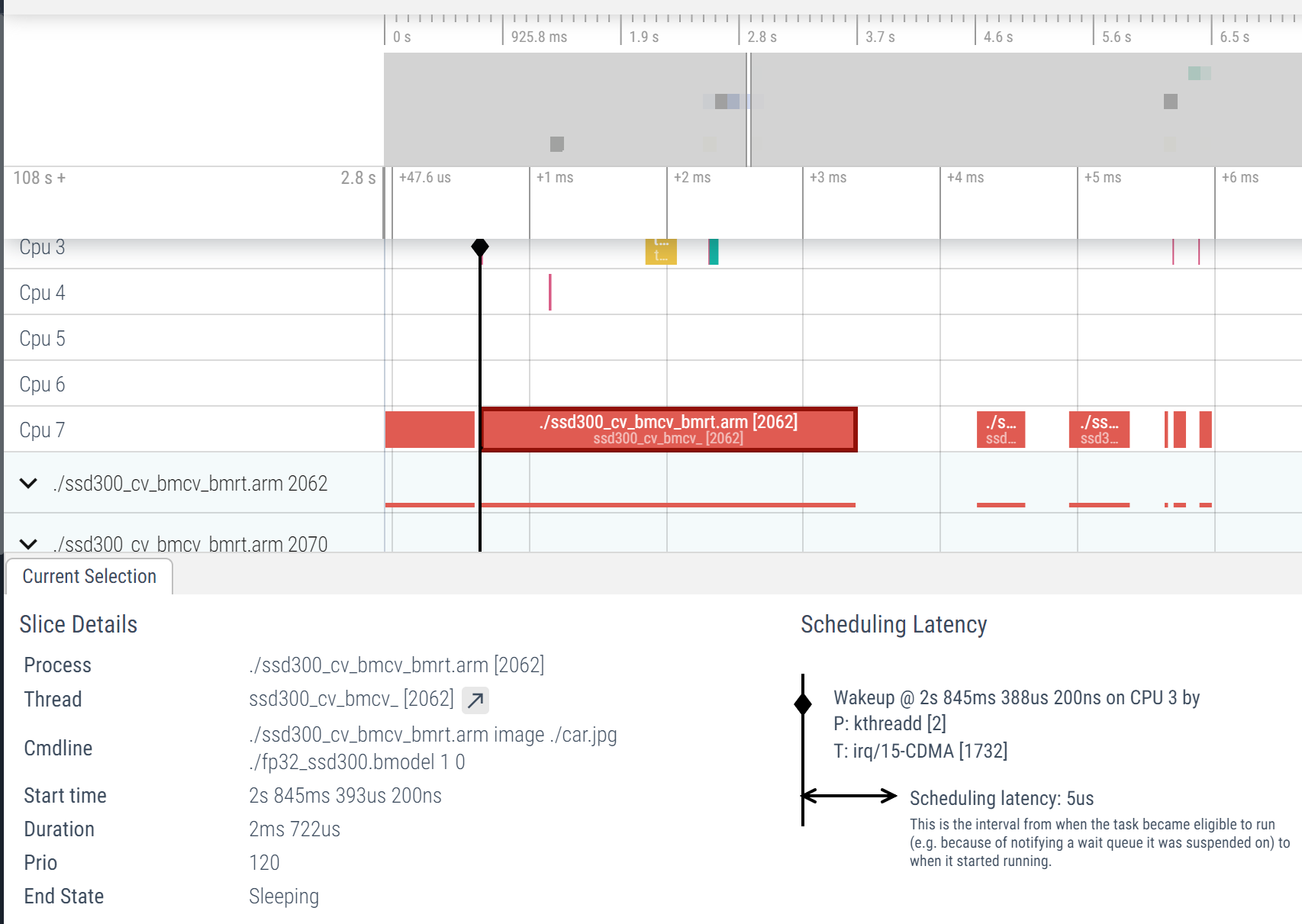
如果想在应用程序里打点,跟上面的调度信息显示在同一个视图里,可以参考下面的写法,在你想要标记的段落开头调用atrace_begin_body(“foo_bar”),结尾调用atrace_end_body。在配置文件中,增加一行 atrace_categories: “*”,比如加在scheduling.cfg中ftrace_config段落。
#include <stdio.h> #include <stdlib.h> #include <string.h> #include <unistd.h> #include <fcntl.h> #include <errno.h> #include <sys/ioctl.h> #include <math.h> #define ATRACE_MESSAGE_LENGTH 1024 int atrace_marker_fd = -1; #define WRITE_MSG(format_begin, format_end, name, value) { \ char buf[ATRACE_MESSAGE_LENGTH]; \ int pid = getpid(); \ int len = snprintf(buf, sizeof(buf), format_begin "%s" format_end, pid, \ name, value); \ if (len >= (int) sizeof(buf)) { \ /* Given the sizeof(buf), and all of the current format buffers, \ * it is impossible for name_len to be < 0 if len >= sizeof(buf). */ \ int name_len = strlen(name) - (len - sizeof(buf)) - 1; \ /* Truncate the name to make the message fit. */ \ printf("Truncated name in %s: %s\n", __FUNCTION__, name); \ len = snprintf(buf, sizeof(buf), format_begin "%.*s" format_end, pid, \ name_len, name, value); \ } \ write(atrace_marker_fd, buf, len); \ } void atrace_begin_body(const char* name) { WRITE_MSG("B|%d|", "%s", name, ""); } void atrace_end_body() { WRITE_MSG("E|%d", "%s", "", ""); } static void atrace_init_once() { atrace_marker_fd = open("/sys/kernel/tracing/trace_marker", O_WRONLY | O_CLOEXEC); if (atrace_marker_fd < 0) { // try debugfs atrace_marker_fd = open("/sys/kernel/debug/tracing/trace_marker", O_WRONLY | O_CLOEXEC); if (atrace_marker_fd < 0) { printf("trace_marker file not found\n"); } } } int main(int argc, char const *argv[]) { int i; atrace_init_once(); if (atrace_marker_fd < 0) return atrace_marker_fd; for (i = 0; i < 10; i++) { atrace_begin_body("user_foo_bar"); usleep(500 * 1000); atrace_end_body(); usleep(500 * 1000); } close(atrace_marker_fd); return 0; }
用perfetto抓取trace后,就可以找到你的tag叠加到时间轴上显示了,如下面user_foo_bar标记:
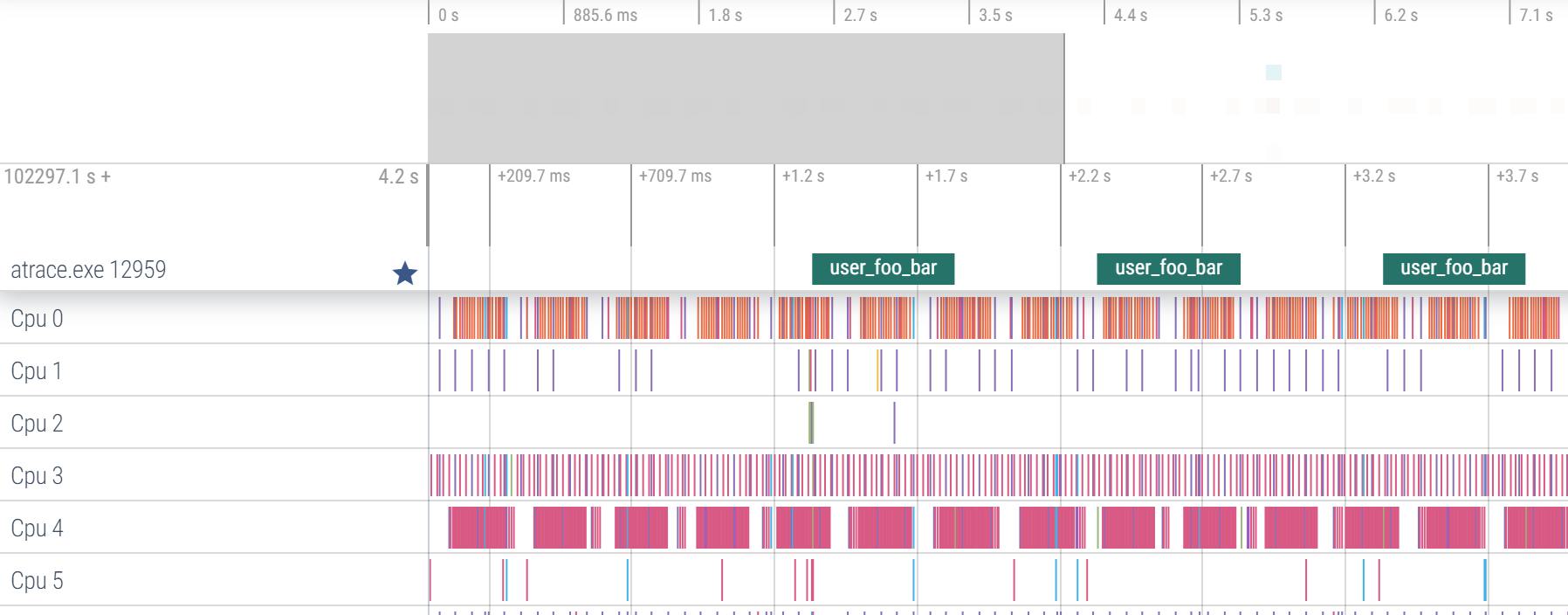
如果想在内核态驱动里打点,可以参考如下的做法:
#include <linux/trace_events.h> 在想要标记的段落开头调用atrace_begin_body("foo_bar"),结尾调用atrace_end_body在配置文件中,增加一行 atrace_categories: “*”,比如加在scheduling.cfg中ftrace_config段落。用perfetto抓取trace后,效果跟上面用户态的一样。
4.3.3.4.3. 提高业务程序的实时性¶
答:如果您的业务对实时性比较敏感,您可以考虑使用如下几种优化的方式:
Linux内核使用虚拟内存,对用户空间的内存(包括栈、代码段、数据段以及使用函数malloc或mmap动态分配的内存)使用惰性分配的策略, 如果实时进程访问的虚拟页没有映射到物理页,那么会触发页错误异常,影响实时性。所以需要尽量避免频繁申请释放内存,malloc出来的内存 可以先做一次memset再送进实时性敏感的流程
对于有明显周期性的实时性敏感业务,可以考虑使用dealine调度器:
struct sched_attr attr; memset(&attr, 0, sizeof(attr)); attr.size = sizeof(attr); attr.sched_policy = SCHED_DEADLINE;//设置调度类型 attr.sched_runtime = 700000000;//设置runtime,纳秒 attr.sched_deadline = attr.sched_period = 2000000000;//设置deadline和period,纳秒 ret = sched_setattr(0, &attr, flags); if (ret < 0) { perror("sched_setattr failed"); exit(-1); }打开内核抢占,在linux-linaro-stable/arch/arm64/configs/bitmain_bm1684_asic_defconfig文件末尾新增:
# CONFIG_PREEMPT_NONE is not set # CONFIG_PREEMPT_VOLUNTARY is not set CONFIG_PREEMPT=y 重新编译内核并替换到板子上重启后,输入uname -a,应该显示:
Linux bm1684 4.9.38-bm1684-v10.4.0-00550-g4ad0f96b7016-dirty #4 SMP PREEMPT Thu Mar 10 08:56:25 CST 2022 aarch64 GNU/Linux (默认非抢占内核显示:Linux bm1684 4.9.38-bm1684-v10.4.0-00550-g4ad0f96b7016-dirty #5 SMP Thu Mar 10 09:44:04 CST 2022 aarch64 GNU/Linux)
将某几个CPU核从系统隔离出来,然后将实时性敏感人物绑定到这些核上,可以尽量避免这些任务被系统的其它事物干扰。以CPU5和6为例,大致有如下步骤:
修改u-boot的内核启动参数,增加“isolcpus=5,6”字段,这样除了最基础的一些系统任务外,调度器不会主动把任务分配到这两个CPU上。可以通过如下命令确认
cat /sys/devices/system/cpu/isolated
修改irqbalance的规则文件(/etcdefault/irqbalance):
IRQBALANCE_BANNED_CPUS="E0" (原值为80,因为我们默认将PCIe的中断单独绑定到了CPU7上)
重启后生效,可以通过如下命令观察效果:
cat /proc/interrupts
通过taskset -cp 5,6 $pid命令将制定的进程绑定到这两个CPU上,设置完后要等到下次这个进程被调度执行时才会生效。如果是多线程, 每个线程的ID要单独设置(可以通过ps -T查看)。
ps -o pid,spid,psr,stat,comm -A 可以在PSR列显示进程最近一次执行时所在的CPU
4.3.3.4.4. 4G模块方案¶
我们适配的4G模块是广和通NL668。您可以直接购买带4G模组的设备,也可以自行单独购买。
安装指南:

软件配置:
检查4G模块服务是否存在
cat /etc/systemd/system/lteModemManager.service

修改“WorkingDirectory=”后面路径下的cfg.ini文件:修改为Ittefirst = true
打开4G拨号服务:
sudo systemctl enable lteModemManager.service sudo systemctl restart lteModemManager.service
拨号成功后sudo ifconfig会出现ppp0的网卡并带有IP
route -n 会看到:
linaro@bm1684:/etc/systemd/system$ sudo route -n Kernel IP routing table Destination Gateway Genmask Flags Metric Ref Use Iface 0.0.0.0 *.*.*.* 0.0.0.0 UG 0 0 0 ppp0
由于现在自动拨号服务支持中国电信,联调,移动的SIM卡。 但是可能没有测试完全,有可能会有没有覆盖的sim 卡类型。如果出现需要修改lteModem.py 以支持
4.3.3.4.5. 如何增加板类型¶
答:客户使用我们发布的BSP SDK开发,新增板类型时可以参考本节操作:
客户修改控制单板PCB版本和BOM版本的硬件电阻。MCU代码会采集电压值确定硬件的版本,并将该值写入到指定地址,让BM1684可以获取
由于当前arm-trusted-firmware部分代码未开源,需要联系我们提供适配新的PCB版本和BOM版本的bl2.bin。获取后替换bsp-sdk/install/soc_bm1684_asic/prebuilt/bl2.bin
修改BSP SDK中的u-boot目录下代码,在bsp-sdk/u-boot/include/configs/bm1684-asic.h中增加新的板类型, 然后修改bsp-sdk/u-boot/board/bitmain/bm1684/vexpress64.c中的pcb_info数组和dtb_mapping数组,增加该pcb对应的板类型及该板类型在u-boot中使用的dtb,如下图所示
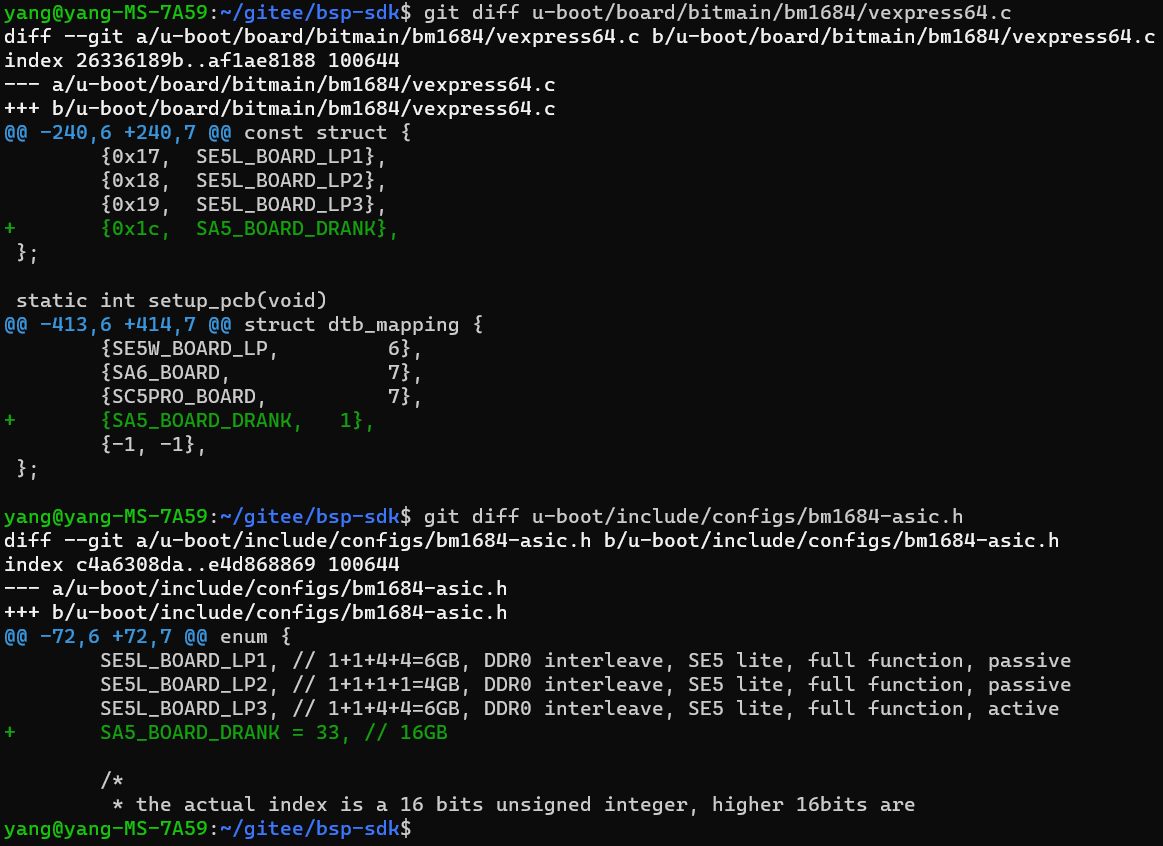
修改BSP SDK中的linux-linaro-stable目录下代码,新增对应的dts,并修改makefile。以增加SA5 16G DDR板类型为例, 在bsp-sdk/linux-linaro-stable/arch/arm64/boot/dts/bitmain目录下新增bm1684_asic_hds_drank.dts文件,内容为相应的配置
#include "bm1684.dtsi" #include "bm1684_mm_16g.dtsi" #include "bm1684_asic_hds.dtsi"
然后在bsp-sdk/linux-linaro-stable/arch/arm64/boot/dts/bitmain/Makefile目录新增bm1684_asic_hds_drank.dts的编译选项,如下图所示
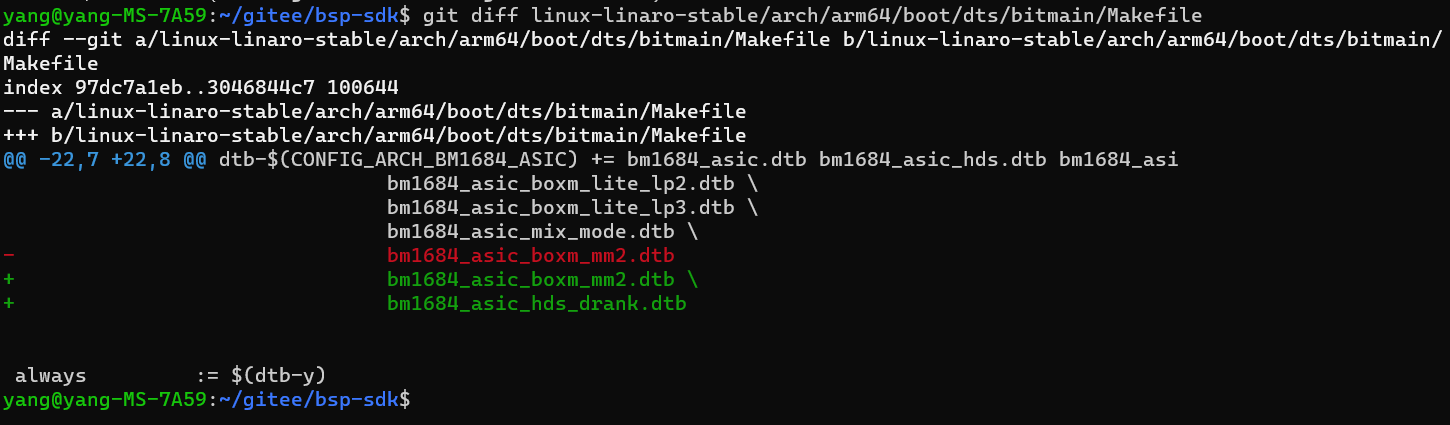
修改BSP SDK中的bsp-sdk/ramdisk/build/bm1684_asic/workspace/multi.its.base,新增dts的fdt和config描述。如下图所示,在红色框上面,绿色部分为新增代码。
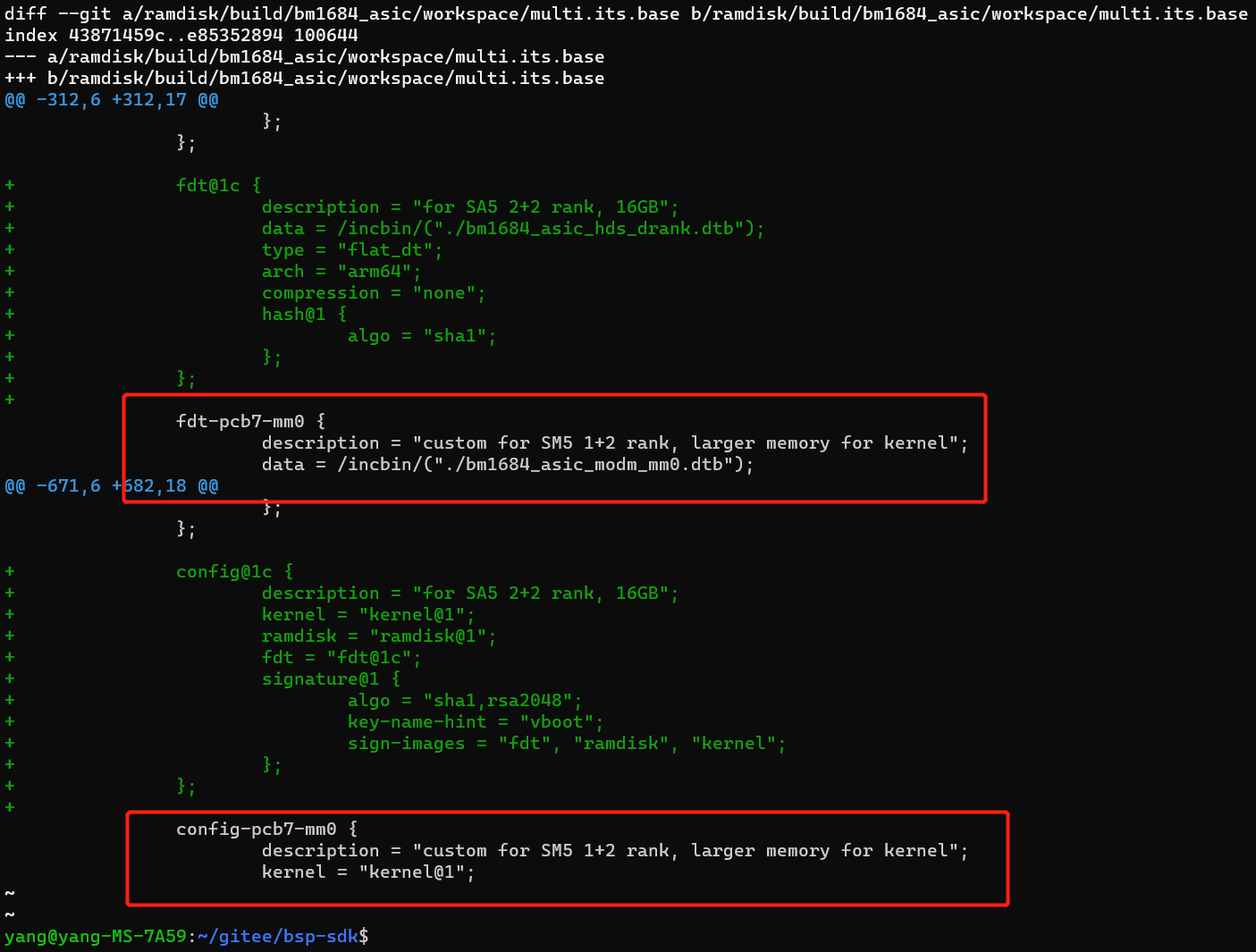
4.3.3.4.6. 定制化rootfs¶
答:
x86环境安装qemu-user-static
sudo apt-get install qemu-user-static
准备arm linux根文件系统 arm linux根文件系统可以直接下载干净的版本(从我们gitee获取) 或者从运行的arm单板上进行备份获取。 arm单板上备份根文件系统命令:
sudo tar -cvpzf rootfs.tgz --exclude=/proc --exclude=/mnt --exclude=/sys --exclude=/rootfs.tgz /
解压根文件系统命令:
tar -xvpfz rootfs.tgz -C ./rootfs
构建虚拟机
创建rootfs目录,在rootfs下执行根文件系统解压命令,解压完成后,copy qemu执行命令到arm文件系统中
sudo cp /usr/bin/qemu-arm-static usr/bin/ sudo cp /usr/bin/qemu-aarch64-static usr/bin/
在rootfs录下创建proc、sys、host目录 在rootfs所在目录下创建ch-mount.sh文件
#!/bin/bash function mnt() { echo "MOUNTING" sudo mount -t proc /proc ${2}proc sudo mount -t sysfs /sys ${2}sys sudo mount -o bind /dev ${2}dev sudo mount -o bind /run ${2}run sudo mount --bind / ${2}host #sudo mount -vt tmpfs shm ${2}dev/shm #sudo mount -t /dev/shm ${2}dev/shm sudo chroot ${2} } function umnt() { echo "UNMOUNTING" sudo umount ${2}proc sudo umount ${2}sys #sudo umount ${2}dev/shm sudo umount ${2}dev sudo umount ${2}run sudo umount ${2}host } if [ "$1" == "-m" ] && [ -n "$2" ] ; then mnt $1 $2 elif [ "$1" == "-u" ] && [ -n "$2" ]; then umnt $1 $2 else echo "" echo "Either 1'st, 2'nd or both parameters were missing" echo "" echo "1'st parameter can be one of these: -m(mount) OR -u(umount)" echo "2'nd parameter is the full path of rootfs directory(with trailing '/')" echo "" echo "For example: ch-mount -m /media/sdcard/" echo "" echo 1st parameter : ${1} echo 2nd parameter : ${2}执行ch-mount.sh,创建虚拟机
sudo ./ch-mount.sh -m rootfs/
虚拟机准备完毕,可以在虚拟的arm环境上进行相应的操作,创建用户、编译arm版本、安装软件……
卸载虚拟机 在虚拟机环境中执行exit退出。然后执行命令卸载挂载的相关文件。
sudo ./ch-mount.sh -u rootfs/
4.3.3.4.7. 使用eFuse和SPACC进行加解密¶
答:BM1684芯片内的eFuse的基础使用请参考SM5手册的3.6节。这里仅介绍其中一个特殊的secure key区域。用户可以在secure key和其副本区域分别烧写同一个密钥,然后在地址1中的bit[0]和bit[1]烧写1以使能secure key功能,这样之后软件将不再能从secure key区域读出密钥原文,这个密钥只能被SPACC硬件模块用作AES、DES加解密之用。以上操作都是不可逆的,即secure key无法被改写,这个功能也无法被关闭。
因为早期硬件上的一个小问题,欲使用此功能的话,请先做如下检查:
#在板子上执行
sudo busybox devmem 0x50010004
#返回值是个16进制字串,如0x00018A05
#只看最后一位数字,如果是1,则可以正常使用此功能,
#如果是5,需要对板子做一下rework,请联系技术支持返厂修改
在烧写时,如果先烧写了secure key enable bit,则secure key区域马上变成不能被读出(总是读出为0,但仍可以写入)。如果先烧写了secure key,此时它仍可以被读出,直到烧写secure key enable bit后才变成不能被读出。
Secure Key在eFuse中的字节序如下,我们以128bit的AES key举例。现有一128bit的AES key如下:
0x00 0x01 0x02 0x03 0x10 0x11 0x12 0x13 0x20 0x21 0x22 0x23 0x30 0x31 0x32 0x33
在eFuse中的存储顺序为:
地址 |
内容(HEX) |
2 |
0x03020100 |
3 |
0x13121110 |
4 |
0x23222120 |
5 |
0x33323230 |
如果想要使用底层接口编程读写eFuse(这个并不是必须的,也可以直接使用SPACC提供的接口,详见后面SPACC的部分),打开/dev/bm_efuse节点,通过如下两个ioctl对eFuse原始数据进行读写。ioctl参数为一个结构体,其中addr即为0到127的eFuse地址,val用于存放读取和写入的32bit值:
#define EFUSE_IOCTL_READ _IOWR('y', 0x20, struct efuse_ioctl_data)
#define EFUSE_IOCTL_WRITE _IOWR('y', 0x21, struct efuse_ioctl_data)
struct efuse_ioctl_data {
uint32_t addr;
uint32_t val;
};
读取:
int file = open("/dev/bm_efuse", O_RDWR);
struct efuse_ioctl_data data;
int ret = 0;
data.addr = address;
ret = ioctl(file, EFUSE_IOCTL_READ, &data);
if (ret < 0) {
ERR("EFUSE_IOCTL_READ fail,errno=0x%x", errno);
close(file);
return ret;
}
close(file);
return data.val;
写入:
int file = open("/dev/bm_efuse", O_RDWR);
struct efuse_ioctl_data data;
int ret = 0;
data.addr = address;
data.val = val;
ret = ioctl(file, EFUSE_IOCTL_WRITE, &data);
if (ret < 0)
ERR("EFUSE_IOCTL_WRITE fail ,errno=0x%x\n", errno);
close(file);
SPACC是BM1684芯片内置的一个硬件加速模块,支持AES、DES、SM4和SHA1、SHA256、Base64。这里介绍SPACC搭配eFuse使用的一个特殊功能:客户可以在eFuse的secure key区域烧录一把密钥,这把密钥写入后是不能再被软件读出的,只能被SPACC用作加解密运算。结合客户自定义ID使用,可以用作产品授权等功能。以下是eFuse和SPACC结合使用时的API。
查看secure key使能状态和客户自定义ID
#查看secure key使能状态 sudo cat /sys/devices/platform/50028000.efuse/secure-key #查看客户自定义ID sudo cat /sys/devices/platform/50028000.efuse/uid
烧写secure key和客户自定义ID 为方便使用,烧写secure key和客户自定义ID,可以不适用前述的RAW API,而是使用下面的nvmem接口,重启后生效:
#切换到root用户 sudo -i #解锁eFuse烧录限制 echo 0 > /sys/devices/platform/50028000.efuse/nvmem-lock #烧录key echo 000102030405060708090a0b0c0d0e0f111213141516171819101a1b1c1d1e1f > /sys/devices/platform/50028000.efuse/secure-key #烧录客户自定义ID echo 0123456789abcdef0123456789abcdef > /sys/devices/platform/50028000.efuse/uid
如您的key为128bit长度,可仅烧写128bit,如:
echo 000102030405060708090a0b0c0d0e0f > /sys/devices/platform/50028000.efuse/secure-key
客户自定义ID可烧录少于128bit的任意长度,如烧录4byte ID:
echo 01234567 > /sys/devices/platform/50028000.efuse/uid
如何使用SPACC SPACC已经集成到Linux AF_ALG Crypto Framework中,关于如何使用Linux Crypto Framework,可参考 Linux Crypto Framework 。代码可参考 libkcapi ,也可直接使用libkcapi。 如需使用secure key加密,请在调用socket函数时,将salg_name写成带有secure key后缀的cipher名称,如:
struct sockaddr_alg sa = { .salg_family = AF_ALG, .salg_type = "skcipher", .salg_name = "cbc(aes)" };
更改为
struct sockaddr_alg sa = { .salg_family = AF_ALG, .salg_type = "skcipher", .salg_name = "cbc(aes-secure-key)" };
如您使用libkcapi,请在调用初始化函数时,将ciphername参数设置为带有secure-key后缀的cipher类型,如:
kcapi_cipher_init(&handle,"cbc(aes)", 0);
更改为:
kcapi_cipher_init(&handle,"cbc(aes-secure-key)", 0);